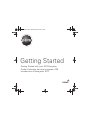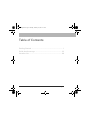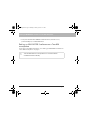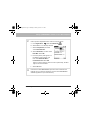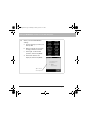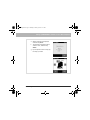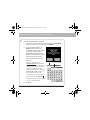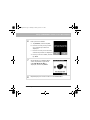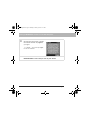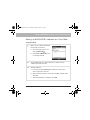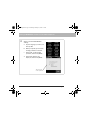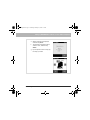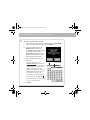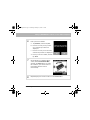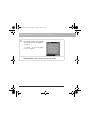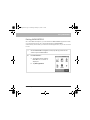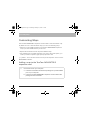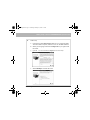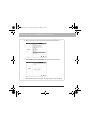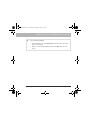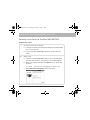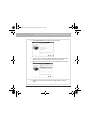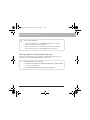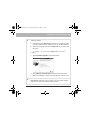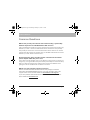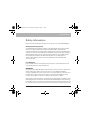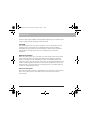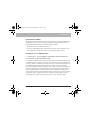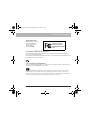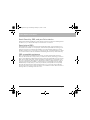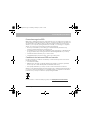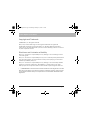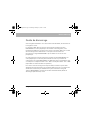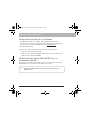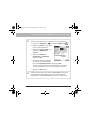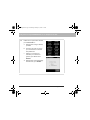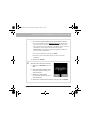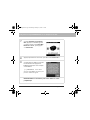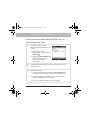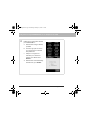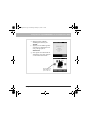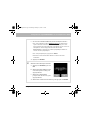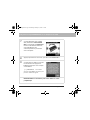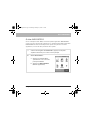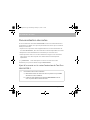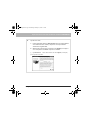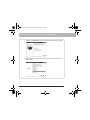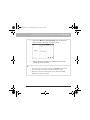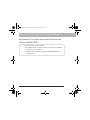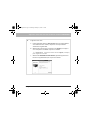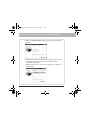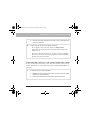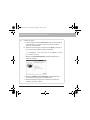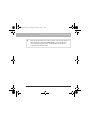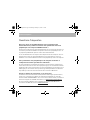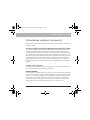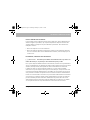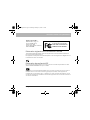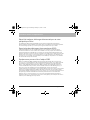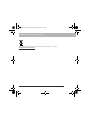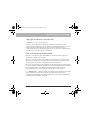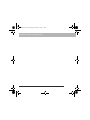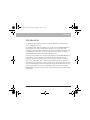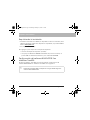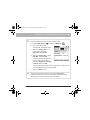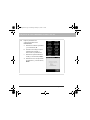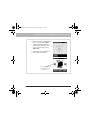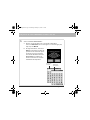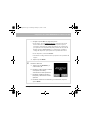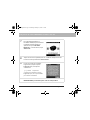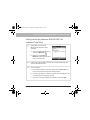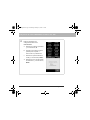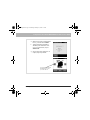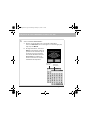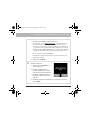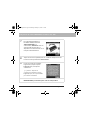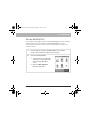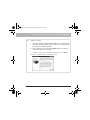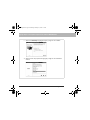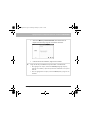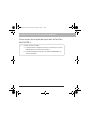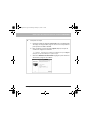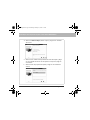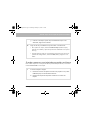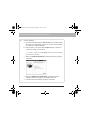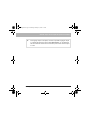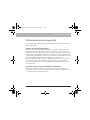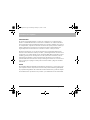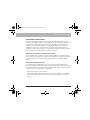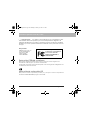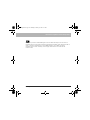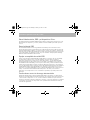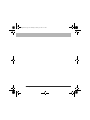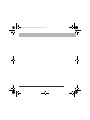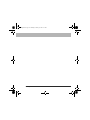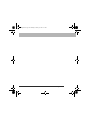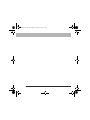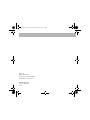Palm GPS 3229 Le manuel du propriétaire
- Catégorie
- Systèmes de navigation automobile
- Taper
- Le manuel du propriétaire
La page charge ...

ii GPS Navigator
Table of Contents
Getting Started ..................................................................... 1
Guide de démarrage .......................................................... 33
Introducción ........................................................................ 69
Lindbergh.book Page ii Saturday, February 18, 2006 3:17 PM
La page charge ...
La page charge ...
La page charge ...
La page charge ...
La page charge ...
La page charge ...
La page charge ...
La page charge ...
La page charge ...
La page charge ...
La page charge ...
La page charge ...
La page charge ...
La page charge ...
La page charge ...
La page charge ...
La page charge ...
La page charge ...
La page charge ...
La page charge ...
La page charge ...
La page charge ...
La page charge ...
La page charge ...
La page charge ...
La page charge ...
La page charge ...
La page charge ...

GPS Navigator 29
Product Regulatory Information
Canadian ICES-003 Statement
This Class B digital apparatus meets all requirements of the Canadian Interference-
Causing Equipment Regulations.
Cet appareil numérique de la classe B respecte toutes les exigences du Réglement sur
le matériel brouilleur du Canada.
CE Compliance Statement
This product was tested by Palm, Inc. and found to comply with all the requirements of
the EMC Directive 89/336/EEC as amended.
This is a Class B product based on the standard of the Voluntary Control Council for
Interference from Information Technology Equipment (VCCI). If this is used near a
radio or television receiver in a domestic environment, it may cause radio interference.
Install and use the equipment according to the instruction manual.
R
espons
ibl
e
P
arty:
HOLUX Technology, Inc.
1F, No.30, R&D Rd. II,
Hsinchu City 300,
Taiwan (R.O.C)
+886-3-6687000
Product Family
Tested to Comply
With FCC Standard
FOR HOME OR OFFICE
USE
Lindbergh.book Page 29 Saturday, February 18, 2006 3:17 PM
La page charge ...
La page charge ...
La page charge ...

Navigateur GPS 33
Guide de démarrage
Guide de démarrage
Votre navigateur GPS Palm
®
vous fournit des cartes détaillées, des itinéraires et
la navigation vocale.
Le navigateur GPS utilise les cartes et le logiciel de navigation TomTom
NAVIGATOR 5 sur votre périphérique. Pour utiliser votre navigateur, votre
périphérique établit une connexion sans fil avec le récepteur GPS inclus à l’aide
de la technologie sans fil Bluetooth
®
. Le récepteur transmet alors les
informations au logiciel NAVIGATOR 5 qui est affiché sur l’écran de votre
périphérique.
Ce guide explique comment configurer le logiciel TomTom NAVIGATOR 5 sur
votre périphérique et comment personnaliser les cartes. La procédure de
configuration du logiciel NAVIGATOR 5 est différente selon le périphérique dont
vous disposez : smartphone Palm
®
Treo
™
650 ou smartphone Palm
®
Treo
™
700w
(disponible sur certains marchés uniquement).
Pour savoir comment configurer le récepteur GPS, consultez le poster GPS
Navigator Setup (Configuration du navigateur GPS) inclus avec ce produit. Pour
obtenir des instructions plus détaillées au sujet de l’utilisation du logiciel
TomTom NAVIGATOR 5, consultez le TomTom Quick Start Guide (Guide de
démarrage rapide TomTom) inclus.
Lindbergh.book Page 33 Saturday, February 18, 2006 3:17 PM

34 Navigateur GPS
Configuration requise pour l’installation
Configuration requise pour l’installation
• Smartphone Treo 650 ou Treo 700w (disponible sur certains marchés
uniquement). Pour de plus amples informations sur les autres périphériques
pris en charge, consultez le site Web de Palm à www.palm.com
.
• Récepteur GPS (inclus).
Pour ajouter ou supprimer des cartes à partir d’une carte d’extension :
• Lecteur de carte d’extension (inclus).
• Ordinateur avec Windows 2000/XP ou Mac OS X 10.3, accès Internet, port
USB alimenté et lecteur DVD-ROM.
Configuration du logiciel NAVIGATOR 5 sur un
smartphone Treo 650
Si vous avez un smartphone Treo 700w, consultez « Configuration du logiciel
NAVIGATOR 5 sur un smartphone Treo 700w » à la page 41.
0votre
1
Allumez le récepteur GPS et placez-le à un endroit avec une vue
dégagée du ciel.
Lindbergh.book Page 34 Saturday, February 18, 2006 3:17 PM

Navigateur GPS 35
Configuration du logiciel NAVIGATOR 5 sur un smartphone Treo 650
2
Créez un partenariat entre votre récepteur et votre périphérique :
a. Appuyez sur Applications et sélectionnez Bluetooth .
b. Sélectionnez Activé si cette option
n’est pas déjà sélectionnée.
c. Sélectionnez Config. périph., puis
sélectionnez Périphériques
autorisés.
d. Sélectionnez Ajouter un
périphérique, puis Palm GPS.
Appuyez sur OK.
e. Saisissez la clé d’authentification
qui s’affiche en bas du récepteur,
puis cochez Périphérique autorisé. Appuyez sur OK.
Une fois le partenariat entre votre périphérique et le récepteur
créé, le voyant bleu qui se trouve sur le récepteur clignote.
f. Appuyez sur OK deux fois.
3
Insérez la carte d’extension de TomTom NAVIGATOR 5 incluse avec
ce produit dans l’emplacement pour carte d’extension de votre
périphérique. Le logiciel NAVIGATOR 5 s’ouvre automatiquement.
Lindbergh.book Page 35 Saturday, February 18, 2006 3:17 PM

36 Navigateur GPS
Configuration du logiciel NAVIGATOR 5 sur un smartphone Treo 650
4
Définissez vos paramètres de base
pour NAVIGATOR 5 :
a. Sélectionnez la langue désirée,
puis Oui.
b. A l’invite, appuyez sur l’écran
pour commencer la sélection
des préférences.
c. Indiquez s’il s’agit d’une
utilisation pour droitier ou
gaucher, puis sélectionnez
Te r m i n é .
d. Sélectionnez l’unité d’affichage
des distances, puis Te r m i n é .
Lindbergh.book Page 36 Saturday, February 18, 2006 3:17 PM

Navigateur GPS 37
Configuration du logiciel NAVIGATOR 5 sur un smartphone Treo 650
e. Sélectionnez la méthode
d’affichage de l’heure, puis
Te r m i n é .
f. Appuyez sur les flèches gauche
et droite pour sélectionner une
voix, puis appuyez sur
Sélectionner.
g. Si le logiciel vous demande de
sélectionner une carte, appuyez
sur la carte de votre choix.
Appuyez ici pour
faire défiler les
options de voix
Lindbergh.book Page 37 Saturday, February 18, 2006 3:17 PM

38 Navigateur GPS
Configuration du logiciel NAVIGATOR 5 sur un smartphone Treo 650
5
Activez le logiciel NAVIGATOR 5 :
a. Si vous disposez d’un forfait avec votre opérateur sans fil,
appuyez sur Automatique. Sinon, appuyez sur Manuel.
b. Si vous avez sélectionné
Automatique, appuyez sur
Activer, puis saisissez le code
produit de 15 caractères qui se
trouve au dos de la jaquette du
DVD de TomTom NAVIGATOR 5.
Le logiciel est activé par le biais
de la connexion sans fil de votre
périphérique.
Activation
manuelle
Activation
automatique
Lindbergh.book Page 38 Saturday, February 18, 2006 3:17 PM

Navigateur GPS 39
Configuration du logiciel NAVIGATOR 5 sur un smartphone Treo 650
c. Si vous avez sélectionné Manuel, suivez les étapes suivantes :
• Sur votre ordinateur, allez à www.ttcode.com
et sélectionnez
l’option Product Activation (Activation du produit) pour votre
pays. Saisissez le code produit de 15 caractères qui se trouve sur
l’étiquette au dos de la jaquette du DVD de TomTom
NAVIGATOR 5 et saisissez le code de périphérique affiché sur
l’écran de votre périphérique.
• Sur votre périphérique, appuyez sur Activer.
• Saisissez le code d’activation affiché sur l’écran de votre
ordinateur.
d. Appuyez sur Te r m i n é .
6
Saisissez votre adresse personnelle :
a. Appuyez sur Continuer, puis sur
Oui.
b. Saisissez ou faites défiler jusqu’à
votre code postal ou ville, puis
appuyez dessus.
c. Saisissez ou faites défiler
jusqu’au nom de votre rue, puis
appuyez dessus.
d. Saisissez le numéro de votre maison, puis appuyez sur Te r m i n é .
Lindbergh.book Page 39 Saturday, February 18, 2006 3:17 PM

40 Navigateur GPS
Configuration du logiciel NAVIGATOR 5 sur un smartphone Treo 650
7
A l’écran Spécifiez votre matériel
GPS, appuyez sur la flèche gauche
ou droite jusqu’à ce que Autre GPS
Bluetooth s’affiche, puis appuyez
sur Sélectionner.
8
Appuyez plusieurs fois sur l’écran pour découvrir NAVIGATOR 5.
9
A l’écran des avis légaux, consultez
les informations et appuyez sur
I agree (J’accepte) si vous acceptez
ces modalités.
Vous devez
appuyer sur I agree (J’accepte) pour
pouvoir utiliser le logiciel.
NAVIGATOR 5 est désormais prêt à être utilisé sur votre
périphérique.
REMARQUE
[*]
Lindbergh.book Page 40 Saturday, February 18, 2006 3:17 PM

Navigateur GPS 41
Configuration du logiciel NAVIGATOR 5 sur un smartphone Treo 700w
Configuration du logiciel NAVIGATOR 5 sur un
smartphone Treo 700w
0votre
1
Vérifiez que la fonctionnalité
Bluetooth de votre périphérique est
activée :
a. Allez à l’écran Today
(Aujourd’hui), puis appuyez sur
Bluetooth .
b. Sélectionnez Turn on Bluetooth
(Activer Bluetooth) si cette
option n’est pas déjà
sélectionnée.
2
Allumez le récepteur GPS et placez-le à un endroit avec une vue
dégagée du ciel.
3
Exécutez le logiciel :
a. Insérez la carte d’extension de TomTom NAVIGATOR 5 dans
l’emplacement pour carte d’extension de votre périphérique.
b. Quand le logiciel vous demande si vous voulez continuer,
sélectionnez Ye s (Oui) à deux reprises.
c. Une fois l’installation terminée, sélectionnez OK.
Lindbergh.book Page 41 Saturday, February 18, 2006 3:17 PM

42 Navigateur GPS
Configuration du logiciel NAVIGATOR 5 sur un smartphone Treo 700w
4
Définissez vos paramètres de base
pour NAVIGATOR 5 :
a. Sélectionnez la langue désirée,
puis Oui.
b. A l’invite, appuyez sur l’écran
pour commencer la sélection
des préférences.
c. Indiquez s’il s’agit d’une
utilisation pour droitier ou
gaucher, puis sélectionnez
Te r m i n é .
d. Sélectionnez l’unité d’affichage
des distances, puis Te r m i n é .
Lindbergh.book Page 42 Saturday, February 18, 2006 3:17 PM

Navigateur GPS 43
Configuration du logiciel NAVIGATOR 5 sur un smartphone Treo 700w
e. Sélectionnez la méthode
d’affichage de l’heure, puis
Te r m i n é .
f. Appuyez sur les flèches gauche
et droite pour sélectionner une
voix, puis appuyez sur
Sélectionner.
g. Si le logiciel vous demande de
sélectionner une carte, appuyez
sur la carte de votre choix.
Appuyez ici pour
faire défiler les
options de voix
Lindbergh.book Page 43 Saturday, February 18, 2006 3:17 PM

44 Navigateur GPS
Configuration du logiciel NAVIGATOR 5 sur un smartphone Treo 700w
5
Activez le logiciel NAVIGATOR 5 :
a. Si vous disposez d’un forfait avec votre opérateur sans fil,
appuyez sur Automatique. Sinon, appuyez sur Manuel.
b. Si vous avez sélectionné
Automatique, appuyez sur
Activer, puis saisissez le code
produit de 15 caractères qui se
trouve au dos de la jaquette du
DVD de TomTom NAVIGATOR 5.
Le logiciel est activé par le biais
de la connexion sans fil de votre
périphérique.
Activation
manuelle
Activation
automatique
Lindbergh.book Page 44 Saturday, February 18, 2006 3:17 PM

Navigateur GPS 45
Configuration du logiciel NAVIGATOR 5 sur un smartphone Treo 700w
c. Si vous avez sélectionné Manuel, suivez les étapes suivantes :
• Sur votre ordinateur, allez à www.ttcode.com
et sélectionnez
l’option Product Activation (Activation du produit) pour votre
pays. Saisissez le code produit de 15 caractères qui se trouve sur
l’étiquette au dos de la jaquette du DVD de TomTom
NAVIGATOR 5 et saisissez le code de périphérique affiché sur
l’écran de votre périphérique.
• Sur votre périphérique, appuyez sur Activer.
• Saisissez le code d’activation affiché sur l’écran de votre
ordinateur.
d. Appuyez sur Te r m i n é .
6
Saisissez votre adresse personnelle :
a. Appuyez sur Continuer, puis sur
Oui.
b. Saisissez ou faites défiler jusqu’à
votre code postal ou ville, puis
appuyez dessus.
c. Saisissez ou faites défiler
jusqu’au nom de votre rue, puis
appuyez dessus.
d. Saisissez le numéro de votre maison, puis appuyez sur Te r m i n é .
Lindbergh.book Page 45 Saturday, February 18, 2006 3:17 PM

46 Navigateur GPS
Configuration du logiciel NAVIGATOR 5 sur un smartphone Treo 700w
7
A l’écran Spécifiez votre matériel
GPS, sélectionnez TomTom/Palm
GPS, puis appuyez sur Sélectionner.
Une fois cette sélection effectuée,
votre périphérique crée
automatiquement un partenariat
avec le récepteur.
8
Appuyez plusieurs fois sur l’écran pour découvrir NAVIGATOR 5.
9
A l’écran des avis légaux, consultez
les informations et appuyez sur
I agree (J’accepte) si vous acceptez
ces modalités.
Vous devez
appuyer sur I agree (J’accepte) pour
pouvoir utiliser le logiciel.
NAVIGATOR 5 est désormais prêt à être utilisé sur votre
périphérique.
REMARQUE
[*]
Lindbergh.book Page 46 Saturday, February 18, 2006 3:17 PM

Navigateur GPS 47
Quitter NAVIGATOR 5
Quitter NAVIGATOR 5
Sur un smartphone Treo 700w, vous devez quitter l’application NAVIGATOR 5
une fois que vous avez fini de l’utiliser. Sur un smartphoneTreo 650, l’application
NAVIGATOR 5 se ferme automatiquement quand vous passez à une autre
application, vous n’avez donc pas besoin de la quitter.
0
1
A l’écran de navigation de NAVIGATOR 5, appuyez sur la partie
supérieure de l’écran pour ouvrir le menu principal.
2
Quittez NAVIGATOR 5 :
a. Appuyez sur la flèche bleue
quand l’écran 3 sur 3 du menu
principal est affiché.
b. Appuyez sur Exit application
(Quitter l’application).
Lindbergh.book Page 47 Saturday, February 18, 2006 3:17 PM

48 Navigateur GPS
Personnalisation des cartes
Personnalisation des cartes
La carte d’extension de TomTom NAVIGATOR 5 inclut une carte des Etats-Unis
continentaux par défaut. Vous pouvez personnaliser les cartes que vous utilisez
des façons suivantes :
• Ajoutez une ou plusieurs cartes supplémentaires sur la carte d’extension de
TomTom NAVIGATOR 5, dans les limites de la mémoire disponible sur la carte.
• Remplacez la carte des Etats-Unis continentaux par une autre carte.
• Placez plusieurs cartes sur une carte d’extension vierge. Si vous choisissez
cette option, vous devez acquérir une carte d’extension haute capacité
séparément.
Vous devez placer au moins une carte sur la carte
d’extension pour pouvoir utiliser le logiciel NAVIGATOR 5.
Ajout d’une carte sur la carte d’extension de TomTom
NAVIGATOR 5
0the
1
Connectez la carte à votre ordinateur :
a. Branchez le lecteur de carte inclus avec ce produit à un port USB
alimenté sur votre ordinateur.
b. Insérez la carte d’extension de TomTom NAVIGATOR 5 incluse
avec ce produit dans le lecteur de carte.
REMARQUE
[*]
Lindbergh.book Page 48 Saturday, February 18, 2006 3:17 PM

Navigateur GPS 49
Ajout d’une carte sur la carte d’extension de TomTom NAVIGATOR 5
2
Ajoutez une carte :
a. Insérez le DVD de TomTom NAVIGATOR 5 dans le lecteur DVD de
votre ordinateur. Sur un Mac, cliquez sur l’icône permettant
d’exécuter le logiciel DVD.
b. Sélectionnez votre langue et cochez la case I Agree (J’accepte) si
vous acceptez les modalités. Cliquez sur la flèche.
Vous devez cocher la case I Agree (J’accepte)
pour ajouter une carte.
REMARQUE
[*]
Lindbergh.book Page 49 Saturday, February 18, 2006 3:17 PM

50 Navigateur GPS
Ajout d’une carte sur la carte d’extension de TomTom NAVIGATOR 5
c. Sélectionnez Add maps (Ajouter des cartes) et cliquez sur la flèche.
d. Sélectionnez la carte que vous voulez ajouter, puis cliquez sur la
flèche droite.
Lindbergh.book Page 50 Saturday, February 18, 2006 3:17 PM
La page charge ...
La page charge ...
La page charge ...
La page charge ...
La page charge ...
La page charge ...
La page charge ...
La page charge ...
La page charge ...
La page charge ...
La page charge ...
La page charge ...
La page charge ...
La page charge ...
La page charge ...
La page charge ...
La page charge ...
La page charge ...
La page charge ...
La page charge ...
La page charge ...
La page charge ...
La page charge ...
La page charge ...
La page charge ...
La page charge ...
La page charge ...
La page charge ...
La page charge ...
La page charge ...
La page charge ...
La page charge ...
La page charge ...
La page charge ...
La page charge ...
La page charge ...
La page charge ...
La page charge ...
La page charge ...
La page charge ...
La page charge ...
La page charge ...
La page charge ...
La page charge ...
La page charge ...
La page charge ...
La page charge ...
La page charge ...
La page charge ...
La page charge ...
La page charge ...
La page charge ...
La page charge ...
La page charge ...
La page charge ...
La page charge ...
La page charge ...
La page charge ...
La page charge ...
La page charge ...
-
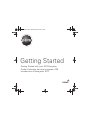 1
1
-
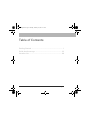 2
2
-
 3
3
-
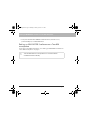 4
4
-
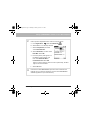 5
5
-
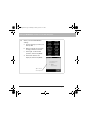 6
6
-
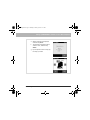 7
7
-
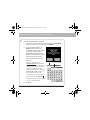 8
8
-
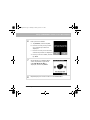 9
9
-
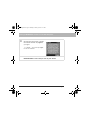 10
10
-
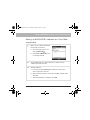 11
11
-
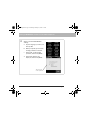 12
12
-
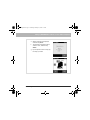 13
13
-
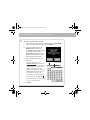 14
14
-
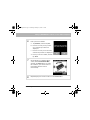 15
15
-
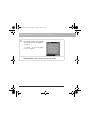 16
16
-
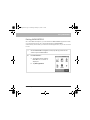 17
17
-
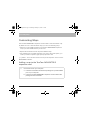 18
18
-
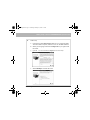 19
19
-
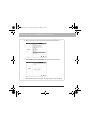 20
20
-
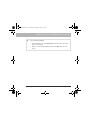 21
21
-
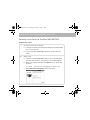 22
22
-
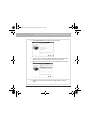 23
23
-
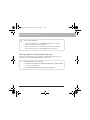 24
24
-
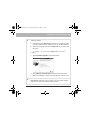 25
25
-
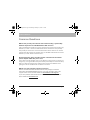 26
26
-
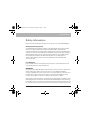 27
27
-
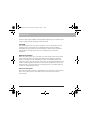 28
28
-
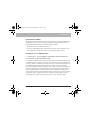 29
29
-
 30
30
-
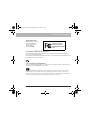 31
31
-
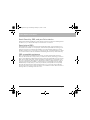 32
32
-
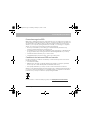 33
33
-
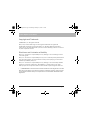 34
34
-
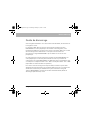 35
35
-
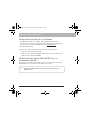 36
36
-
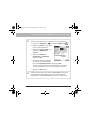 37
37
-
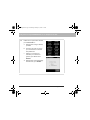 38
38
-
 39
39
-
 40
40
-
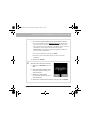 41
41
-
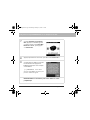 42
42
-
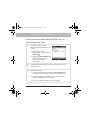 43
43
-
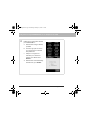 44
44
-
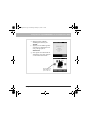 45
45
-
 46
46
-
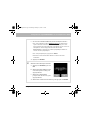 47
47
-
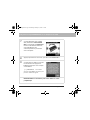 48
48
-
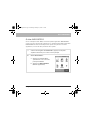 49
49
-
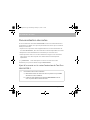 50
50
-
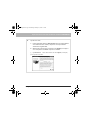 51
51
-
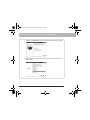 52
52
-
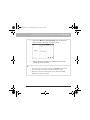 53
53
-
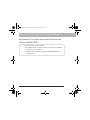 54
54
-
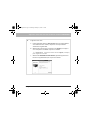 55
55
-
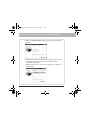 56
56
-
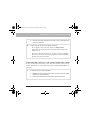 57
57
-
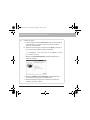 58
58
-
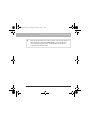 59
59
-
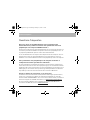 60
60
-
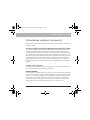 61
61
-
 62
62
-
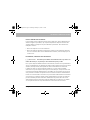 63
63
-
 64
64
-
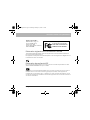 65
65
-
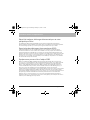 66
66
-
 67
67
-
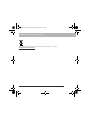 68
68
-
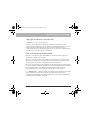 69
69
-
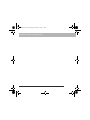 70
70
-
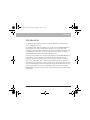 71
71
-
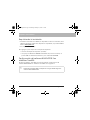 72
72
-
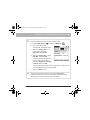 73
73
-
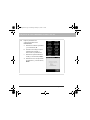 74
74
-
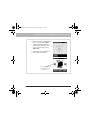 75
75
-
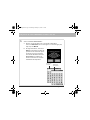 76
76
-
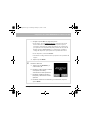 77
77
-
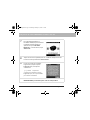 78
78
-
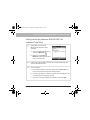 79
79
-
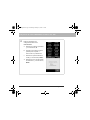 80
80
-
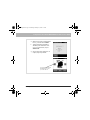 81
81
-
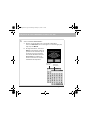 82
82
-
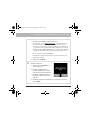 83
83
-
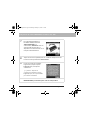 84
84
-
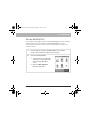 85
85
-
 86
86
-
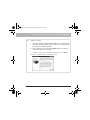 87
87
-
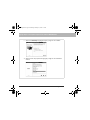 88
88
-
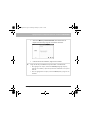 89
89
-
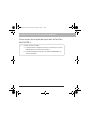 90
90
-
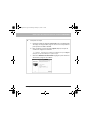 91
91
-
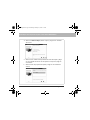 92
92
-
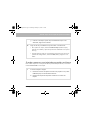 93
93
-
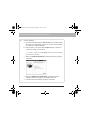 94
94
-
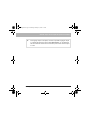 95
95
-
 96
96
-
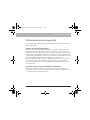 97
97
-
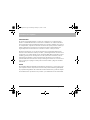 98
98
-
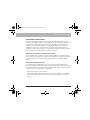 99
99
-
 100
100
-
 101
101
-
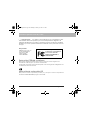 102
102
-
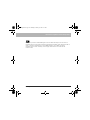 103
103
-
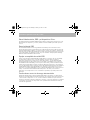 104
104
-
 105
105
-
 106
106
-
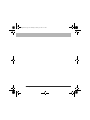 107
107
-
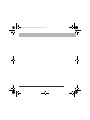 108
108
-
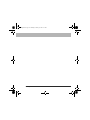 109
109
-
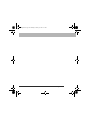 110
110
-
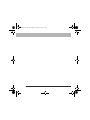 111
111
-
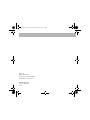 112
112
Palm GPS 3229 Le manuel du propriétaire
- Catégorie
- Systèmes de navigation automobile
- Taper
- Le manuel du propriétaire
dans d''autres langues
- English: Palm GPS 3229 Owner's manual
- español: Palm GPS 3229 El manual del propietario
Documents connexes
-
Palm GPS 3263 Le manuel du propriétaire
-
Palm GPS 3301 Le manuel du propriétaire
-
Palm 3262NA Manuel utilisateur
-
Palm 3262NA Manuel utilisateur
-
PALMOME 650 Manuel utilisateur
-
Mode TREO 600 Le manuel du propriétaire
-
PALMOME TREO 600 Le manuel du propriétaire
-
Palm 700wx - Treo Smartphone 60 MB Manuel utilisateur
-
Palm IIIc Manuel utilisateur
Autres documents
-
TomTom Link 300 Guide d'installation
-
TomTom Navigator 5 Manuel utilisateur
-
TomTom GPS Le manuel du propriétaire
-
Eclipse AVN2210p mk II Le manuel du propriétaire
-
BMW NAVIGATOR IV - REV A Le manuel du propriétaire
-
TomTom GPS Le manuel du propriétaire
-
TomTom GO DISCOVER Le manuel du propriétaire
-
BMW Motorrad Navigator III Guide de référence